非公開の Tumblr ブログを作成する方法
Tumblrは、リンク、写真、ビデオ、および経験を投稿および共有するための独自のブログを作成できる優れた公開プラットフォームです。一般に、ブログは、世界のさまざまな地域に住む人々と情報を共有することを目的としています。 Tumblr ブログまたはほとんどすべてのブログに投稿を作成して公開すると、同僚、親戚、友人、世界中の人々を含むすべての人がそれを見ることができます。
通常、ブロガーは記事を書いてアイデアを世界中と共有します。ただし、選択した少数の人と共有したい場合もあります。これは、非公開のブログが必要になったときです。
幸いなことに、パスワードで保護されたブログにすることで、非公開の Tumblr ブログを作成できます。
非公開の Tumblr ブログを作成するための制約
詳細を説明する前に、まずこのようなブログを作成する際の制限についてお知らせください。
何よりもまず、最初またはデフォルトの Tumblr ブログを非公開にすることはできません。つまり、二次的な Tumblr ブログのみを非公開にすることができます。
2 番目に、追加のタンブルログ HTML をカスタマイズするために、ブラウザにパスワードを保持させます。
また読む:iPhone で粗い写真を修正する方法
新しいプライベート Tumblr ブログを作成
非公開の Tumblr ブログを作成するには、まず公開の Tumblr ブログを作成する必要があります。これは「デフォルト」で行われます。 Tumblr では、デフォルトのブログをパスワードで保護されたブログに変換することはできません。
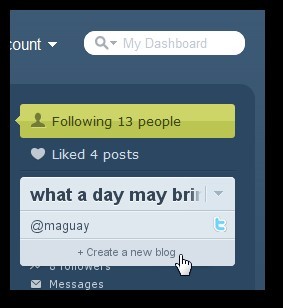
2 つ目の無料ブログを追加してから、非公開にする必要があります。
2 番目のブログを非公開にするには、ブログの名前の横にある下矢印をクリックします。 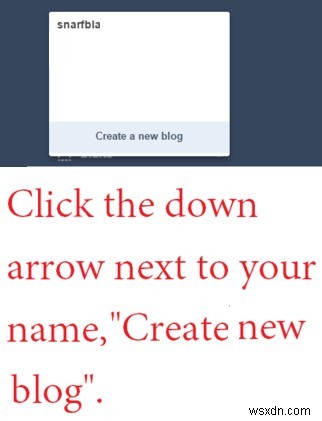
次に、[新しいブログを作成] リンクをクリックします。これにより、新しい非公開ブログの作成ページが開き、新しいブログのタイトルとアドレスを提供する必要があります。
[プライバシー] セクションでブログを非公開にするには、[このブログをパスワードで保護] チェック ボックスをオンにして、下のテキスト ボックスに適切なパスワードを入力します。最後に、[プライベート ブログの作成] ボタンをクリックします。 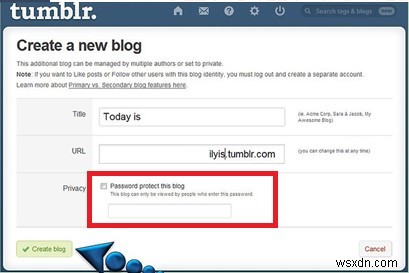
おめでとうございます!非公開の Tumblr ブログを作成しました。写真、リンク、テキスト、引用、音声などを投稿するための新しいダッシュボードが表示されます。
このブログは、あなたのパスワードを共有している相手にのみ表示されます。
また読む:Instagramで誰かをブロック/ブロック解除する方法
プライベート ブログの表示方法
ブログを表示するには、ブログの作成時にアドレスとして指定した URL にアクセスします。ブラウザはあなたが持っているパスワードを要求するので、ボックスに同じパスワードを入力する必要があります. 最後に、確認ボタンをクリックしてブログの内容を確認してください。 |
既存の二次ブログを非公開に変換する方法
既存の 2 つ目の Tumblr ブログがある場合は、新しいブログを作成せずに非公開にすることができます。
これを行うには、2 つ目のブログのダッシュボードを開きます。デフォルトで最初の公開ブログが表示されます。セカンダリ ブログのダッシュボードを開くには、ブログ名の横にある矢印をクリックします。 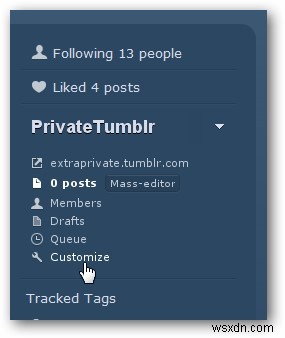
[カスタマイズ] をクリックして [カスタマイズ] ページを表示します。次に、[詳細設定] タブをクリックします。 
[このブログをパスワードで保護する] チェック ボックスをオンにして適切なパスワードを入力し、[ディレクトリ] の下にある次の 2 つのチェック ボックスをオフにして、[保存して閉じる] ボタンをクリックします。 
サブブログがパスワードで保護されました。
また読む:迷惑な YouTube アノテーションを無効にする 3 つの簡単な方法
結論として…
ブログの内容が何であれ、少しプライベートにしたい場合があります。 Tumblr で非公開のブログを作成するのはやや複雑ですが、いったん設定すると、本当に素晴らしいものになります。訪問者はパスワードを入力するだけで済み、ブログにアクセスするために共有されています。最初にアカウントを取得する必要がある他の多くのシステムよりもはるかに簡単です。これで、選択したユーザーと投稿して共有できます。
そのようなトリックをもっと知りたい場合は、ブログを購読してください!
-
Gmailデスクトップアプリを作成する方法
Gmailは、地球上で最も優れたメールプロバイダーです。機能が満載で、スマートフォン全体に遍在し、非常によく表示されます。これらの理由から、最初にブラウザウィンドウを開かなくても、デスクトップから直接Gmailにアクセスできるようにしたい場合があります。 ありがたいことに、Chromeと現在のMicrosoft Edge(Chromiumバージョン)の両方で、Webページを独自のアイコンを備えた個別のデスクトップアプリに変換できます。これにより、サイトに独自のプログラムであるかのようにアクセスできます。この方法では、すぐにアクセスできるデスクトップバージョンのGmailを作成できます。 1つ
-
Facebook カバー写真の作成方法
ブログのまとめ – ビジネスまたは個人の Facebook プロフィール用に、独自の Facebook カバー写真を作成しますか? Canva を使用して最適なレイアウトとグラフィックスを作成するお手伝いをいたします。 画像はそれ自体で語ることができるため、あなたまたはあなたのビジネスを描写する最高のものを選択することが非常に重要です.ただし、Facebook のプロフィール画像は非常に小さいですが、Facebook の大きなカバー画像で補っています。それらを使用して自分自身を表現し、作品を紹介できます。他の人より目立ち、自分の Facebook ページを目立たせたい場合は、Faceboo

